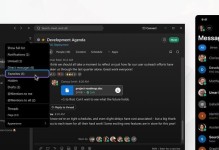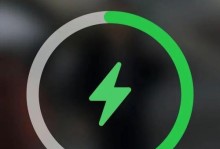在使用电脑的过程中,我们时常会遇到各种问题,例如系统崩溃、病毒感染或是运行速度变慢等。为了解决这些问题,联想Z50提供了一键恢复功能,它可以将电脑恢复到出厂设置,解决大部分的软件问题。本文将详细介绍联想Z50一键恢复的步骤和注意事项,帮助你轻松解决电脑问题。

备份你的重要文件和数据
在进行一键恢复之前,务必将你的重要文件和数据备份到外部存储设备上,以免丢失。你可以使用U盘、移动硬盘或云存储等方式进行备份。
关闭电脑并插入电源
在进行一键恢复之前,请确保你的电脑已经关闭,并插入电源。这样可以确保电脑在恢复过程中不会意外断电,避免造成数据损失或系统出错。

按下恢复按钮进入恢复界面
联想Z50的一键恢复功能需要使用专用的恢复按钮。你可以在电脑侧边或底部找到一个带有箭头的小孔,使用一个细长的物体(如针或牙签)轻按恢复按钮,然后按下开机键启动电脑。
选择一键恢复选项
在进入恢复界面后,你将看到几个选项,其中包括一键恢复。使用方向键选择一键恢复,并按下确认键。
选择恢复到出厂设置
在一键恢复选项中,你将看到多个恢复选项。选择恢复到出厂设置,这将清除所有文件、软件和设置,并将电脑恢复到刚购买时的状态。

确认恢复操作
在选择恢复到出厂设置后,系统将提示你确认恢复操作。请仔细阅读警告信息,并确认你已经备份了重要文件和数据。如果已备份,请按下确认键开始恢复。
等待恢复过程完成
一键恢复过程可能需要一段时间来完成,具体时间取决于你的电脑性能和数据量大小。请耐心等待,不要在恢复过程中关机或操作电脑。
重新设置系统和个人偏好
恢复完成后,你的联想Z50将回到出厂设置状态。你需要重新设置系统语言、时区、联网和个人偏好等设置。同时,你也需要重新安装并配置你需要的软件程序。
更新系统和驱动
一键恢复后,可能存在系统和驱动版本过旧的问题。为了保持电脑的正常运行,建议你及时更新系统和驱动程序。可以通过联想官方网站或自动更新程序进行更新。
安装杀毒软件和防护工具
恢复后的电脑是干净的,但为了保护你的电脑免受病毒和恶意软件的侵害,建议你安装杀毒软件和防护工具。这样可以大大提高电脑的安全性。
优化系统性能
在恢复后,你可以进行一些系统优化操作,如清理临时文件、关闭不必要的启动项、优化电脑硬盘等。这些操作可以提高系统性能,使你的联想Z50更加流畅。
定期备份重要数据
为了避免未来的数据丢失,建议你定期备份重要数据。你可以选择将数据存储在外部设备上,或使用云存储服务,以便在需要时进行快速恢复。
小心使用一键恢复功能
虽然一键恢复功能方便快捷,但请谨慎使用。恢复将清除所有数据,并将电脑恢复到出厂设置,这意味着你将失去所有的个人文件和软件设置。在使用前,请确保已经备份了重要文件。
寻求专业技术支持
如果你在一键恢复过程中遇到问题或有其他疑问,建议你寻求专业的技术支持。可以联系联想客服或就近前往联想服务中心,他们将为你提供及时有效的帮助。
通过联想Z50的一键恢复功能,你可以轻松解决电脑问题,恢复电脑到出厂设置,让电脑焕然一新。但在使用前,请务必备份重要文件,并谨慎选择恢复选项,以免造成数据丢失。同时,在恢复后记得重新设置系统和个人偏好,并定期更新系统和驱动,保持电脑的正常运行。希望本文的教程对你有所帮助!